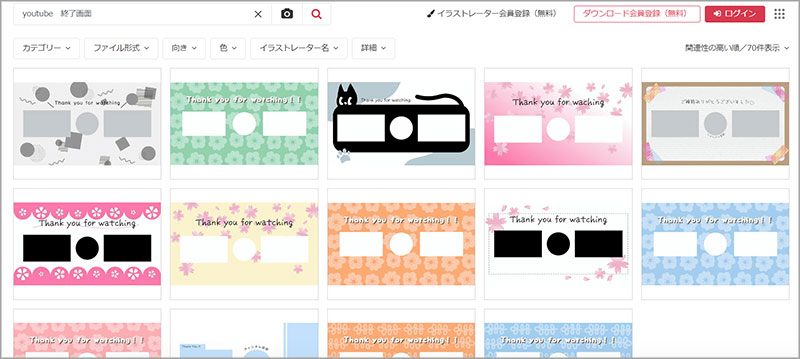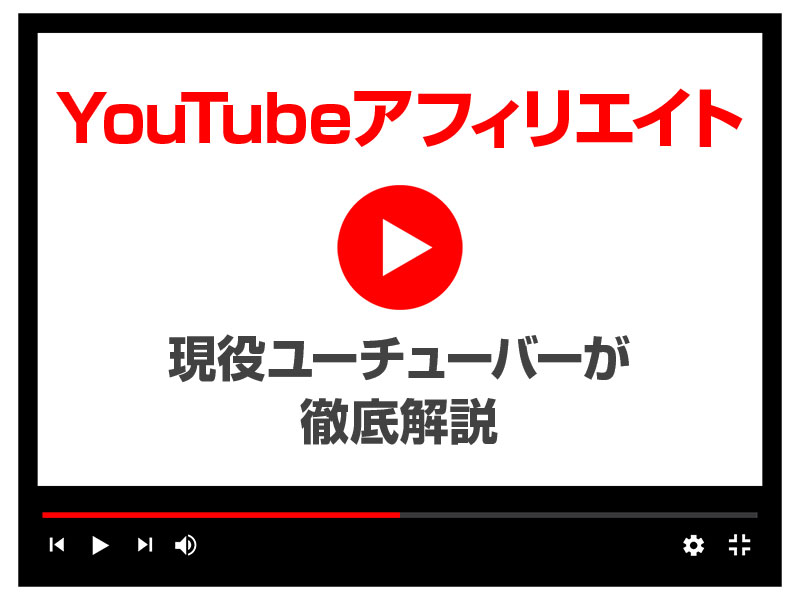こんにちは、サンデーです。
YouTubeでは動画のラストに終了画面を作っているものが多くあります。
チャンネル登録を促したり、関連動画を表示したり、趣向を凝らしてるユーチューバーが多いですよね。
終了画面は視聴者を次の行動につなげる重要なポイントです。
終了画面があるかないかで、チャンネル登録者数の増え方も段違いに変わってくるんですよ。
とはいえ、「終了画面はどうやって作ればいいの?」と悩んでる人もいるでしょう。
そこで、誰でも簡単にできる終了画面の作り方を教えます。
デザインが苦手な人もテンプレートで簡単に作れますので、ぜひ魅力的なエンディングを作ってください。
YouTubeの終了画面とは

YouTubeの終了画面とは、動画のラストに表示される「最後の一コマ」のことです。
「エンドカード(エンド画面)」や「エンディングカード」と呼ばれたりもします。
終了画面には、6種類の要素の中から最大4種類を表示することができます。
| 要素 | 概要 |
|---|---|
| 動画 | 最新のアップロード、視聴者に適した動画、特定の動画の中から選択 |
| 再生リスト | 公開している特定の再生リストを表示 |
| チャンネル登録 | チャンネルアイコンで登録を促す |
| 別チャンネル | 別チャンネルのアイコンを表示 |
| リンク | WEBサイトへの外部リンクを張れる |
| グッズ | グッズを1点表示 |
この中で「リンク」と「グッズ」を入れるには、YouTubeパートナープログラムへの参加が必要です。
要素の中で重要なのは「動画」と「チャンネル登録」です。
おすすめで他の動画へ誘導したり、チャンネル登録させて次回の視聴につなげるのが目的です。
終了画面があると、視聴者は次に何をすればいいのかが分かりやすくなります。

このような殺風景なエンディングが・・・
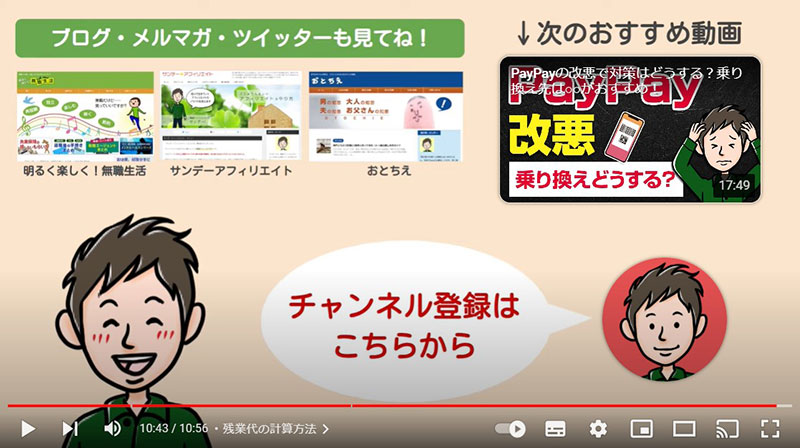
分かりやすいエンディングになります。
これなら視聴者が次のアクションを取ってくれそうですね!
このように終了画面には、視聴者を次の行動へ案内する道しるべの役割があるのです。
ちなみにお見せしたのは僕のチャンネル、サンデーマネーチャンネルとサンデー2ndの終了画面です。
簡単な作りですが、これがあるだけで動画のエンゲージメントは変わります。
あ、ついでによければチャンネル登録お願いしますね(笑)。
ユーチューバーの終了画面の例
では、どのような終了画面があるのか、実際の例を見てみましょう。
有名ユーチューバーは次のような終了画面を作っています。
HikakinTV
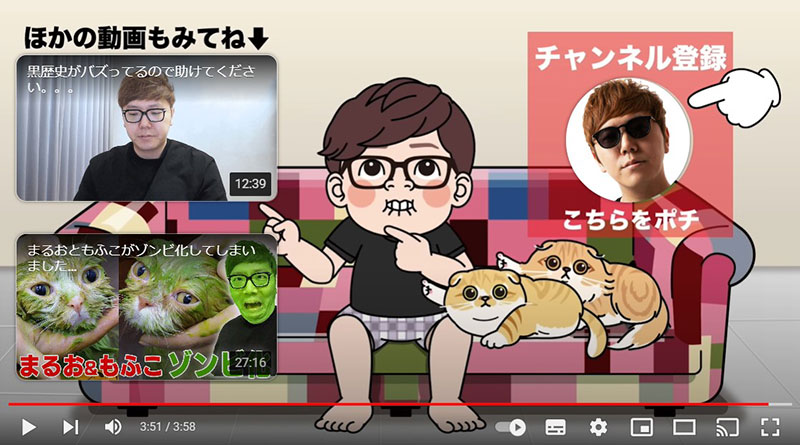
日本で最も有名なユーチューバー、ヒカキンさんの終了画面です。
アニメーションが施されていて、猫の「まるお」と「もふこ」がとってもかわいらしいですね。
関連動画が2つとチャンネル登録ボタンがあり、「登録登録登録~♪」のジングルとともにスピーディーな誘導をしています。
ヒカル(Hikaru)

「祭りのくじを全て引いてみた」などの際どいネタで人気のヒカルさんの終了画面です。
動画のアウトロー的な雰囲気とは裏腹に、かわいいキャラクターのイラストで作られています。
おすすめ動画が2本、チャンネル登録ボタンがあり、ツイッターの紹介をしてるのもポイントです。
コムドット
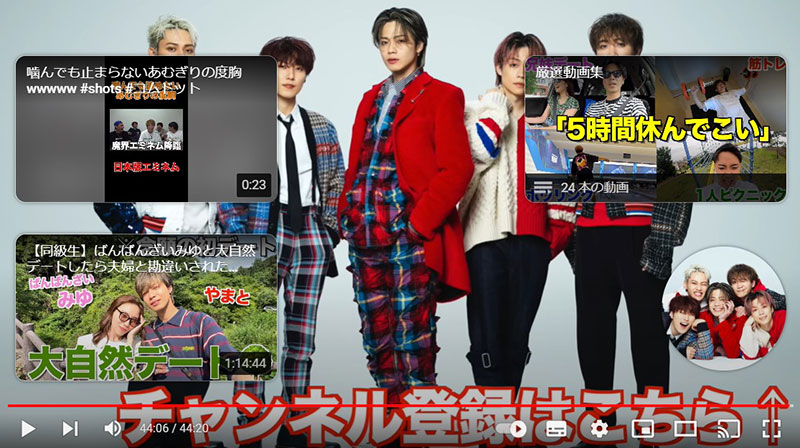
若者に人気のある幼馴染5人組ユーチューバー、コムドットの終了画面です。
関連動画3本とチャンネル登録ボタンを設置しており、背景はメンバー5人の写真です。
「チャンネル登録はこちら↑」だけメッセージを入れてますが、ビジュアル重視の出演者ならこういうのでもいいのかもしれません。
YouTube終了画面の設定方法
YouTubeの終了画面は、YouTube Studioから設定できます。
新規動画は投稿した流れで設定できますが、既存動画にも終了画面を追加することができます。
YouTube Studioの「コンテンツ」から動画を選び、右下の「終了画面」をクリックします。
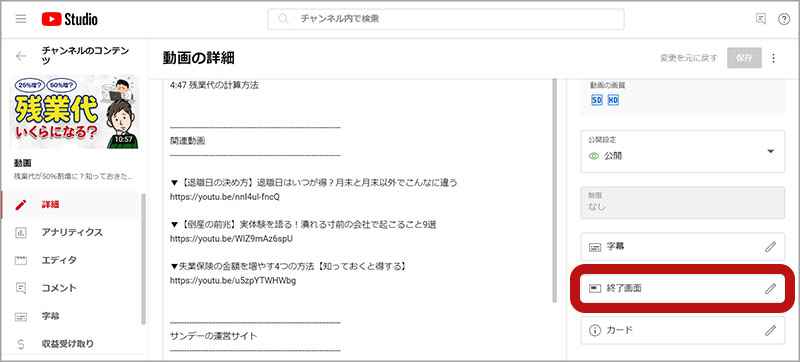
「終了画面」のダイアログが出るので、「要素」をクリックして「動画」や「再生リスト」など希望する要素を追加します。
追加した要素は右のプレビューで位置を変えられます。
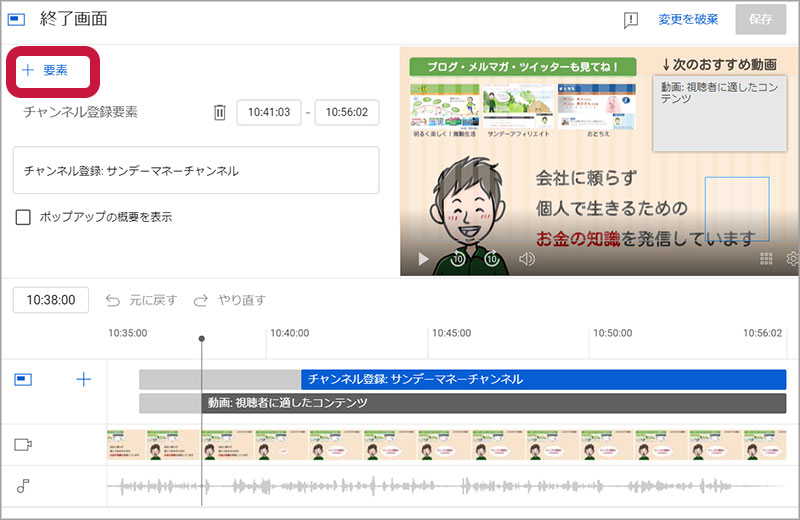
要素を表示するタイミングを下のタイムラインで調整します。
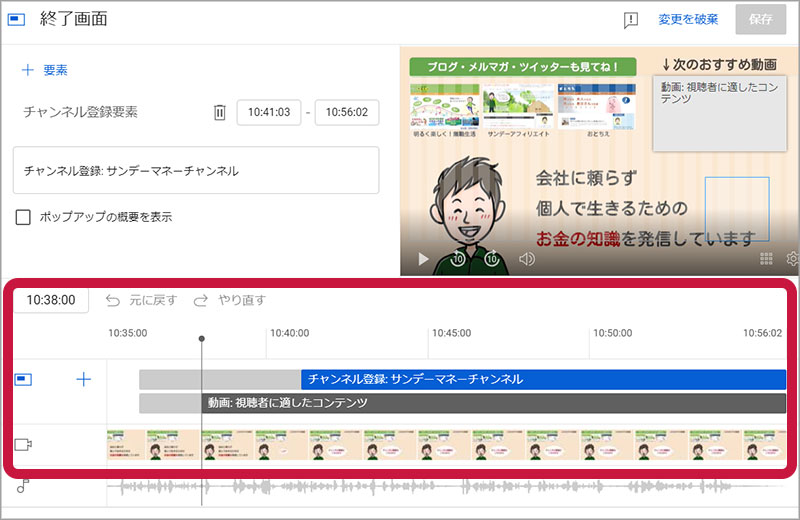
終了画面は5~20秒の範囲で設定できます。
なので、動画の最後にあらかじめ5~20秒の終了用カットを用意しておきましょう。
終了画面を自分で作るコツ
終了画面を自分で作る場合、要素が入る位置を想像しながら作るのがコツです。
どこに何を入れるか決めた上で、画像を作成していきましょう。
配置のズレはプレビューを見ながら修正してください。
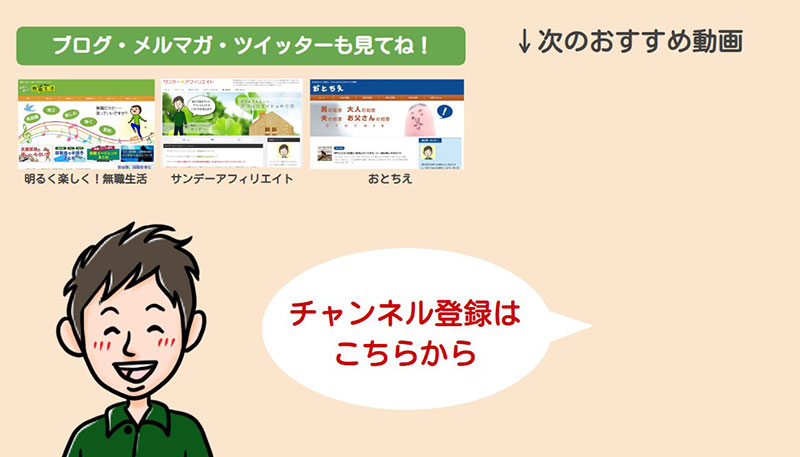
終了画面には視聴者にアクションを促すメッセージを入れると効果的です。
「チャンネル登録はこちら」や「次のおすすめ動画はこちら」といった文言ですね。
これがあるだけでエンドカードのクリック率は変わってきます。
自分が運営するブログやSNSがあるなら、ここで宣伝するのも効果的です。
ただし要素が多すぎるとゴチャゴチャして見えるので、要素は2つか3つに絞った方がいいでしょう。
具体的には「チャンネル登録」アイコンと関連動画が1つか2つ、それにSNSの宣伝が加わるぐらいがちょうどいいと思います。
また、多くの視聴者はエンディング突入直後に離脱するため、そこで視聴維持率がガクンと下がります。
そのため終了画面が長いと動画全体の視聴維持率が低くなってしまいます。
YouTubeによる動画の評価を下げないためにも、エンディングはなるべく短くしておきましょう。
僕が書いた「YouTube攻略バイブル」では、こういったYouTubeのテクニックをたくさん載せています。
チャンネル登録者の増やし方を1から10までまとめてるので、できるだけ早くYouTubeを収益化したい人は↓こちらも参考にしてください。
世間的にもユーチューバーが認知されるようになった今、「自分もYouTubeをやってみたい」と考えてる人は多いのではないでしょうか。 このnoteではゼロからYouTubeを始めて、チャンネル登録者数20万人突破するまでの施策をすべてまとめました。 チャンネル登録者数を増やして収益化する手順を1から10まで解説しています。 この「YouTube攻略バイブル」を見れば、YouTubeを収益の柱にするには何をすればいいかが具体的に理解できます。 こんにちは、サンデーです。 2020年3月からサンデーマネーチャンネルを運営しているマネー系ユーチューバーです。 チャンネル創設から3年
テンプレートを使って簡単に作る方法
終了画面は自分で作ることもできますが、テンプレートを流用すればそのまま終了画面として使えます。
「デザインが苦手」という人は、ぜひテンプレートを活用してください。
無料で使えるテンプレートを紹介しますね。
イラストAC
イラストACは無料でイラストがダウンロードできる素材サイトです。
この中で「YouTube 終了画面」や「YouTube エンドカード」で検索すると、テンプレートを見つけられます。
「チャンネル登録お願いします」や「ご視聴ありがとうございました」などの文言が入っていたり、汎用性に優れたカードが多くて便利です。
あらかじめ動画とアイコンの位置が決まっているから設定も簡単。
気に入ったテンプレートを見つけて、サッと動画に追加することができます。
Canva
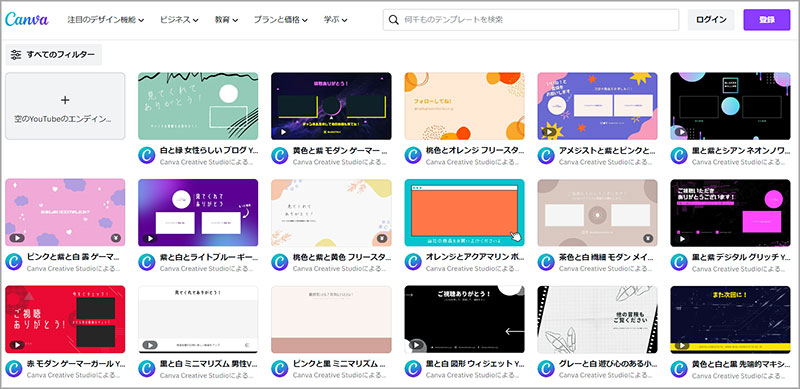
Canvaはアフィリエイターもよく使用している画像作成ツールです。
Canvaにはデザイナーが作成した豊富なエンディングテンプレートがあるので、それをそのまま動画に使い回せます。
しかもカスタマイズできるので、アニメーションやテキストを追加して自分だけのオリジナルな終了画面が作れます。
高度な編集ツールがなくても、プロ並みの画像を作れるのが魅力。
ブログ画像の作成にも使えるので、アフィリエイトをやるならこの機会に使ってみるといいでしょう。
このように、YouTubeの終了画面はテンプレートを使えば簡単に作ることができます。
ぜひあなたも魅力的なエンド動画を作ってくださいね!